დღესდღეობით, სამგანზომილებიანი პრეზენტაციები 3D- flash ფორმატში გახდა ერთ-ერთი ყველაზე განვითარებადი ტექნოლოგია, ეს არის სამგანზომილებიანი ანიმაციის, ინტერაქტიული პროგრამირების და არქიტექტურული ვიზუალიზაციის კომბინაცია.
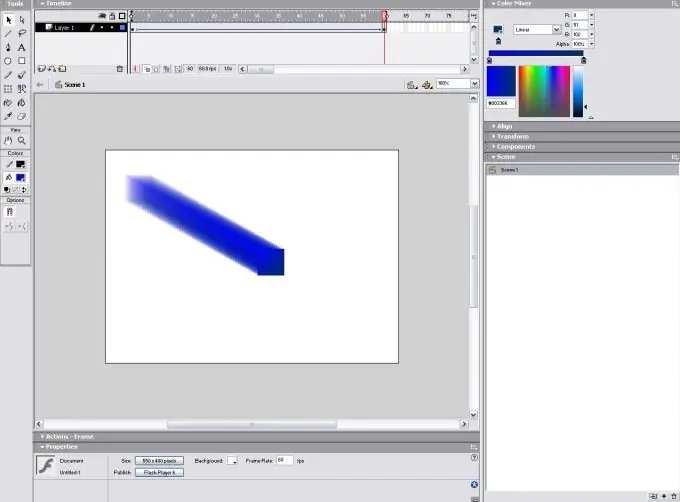
აუცილებელია
- - კომპიუტერი;
- - Flash MX- თან მუშაობის უნარები.
ინსტრუქციები
Ნაბიჯი 1
დააინსტალირეთ პროგრამა სამგანზომილებიან სურათებზე Flash MX მუშაობისთვის თქვენს კომპიუტერში, ამისათვის მიჰყევით ბმულს https://demiart.ru/download/download_flash_mx.shtml და ჩამოტვირთეთ პროგრამა. დააინსტალირეთ, შემდეგ შედით პროგრამაში, შექმენით ახალი ცარიელი MovieClip, გამოიყენეთ ბრძანება "ფაილი" - "ახალი", დააჭირეთ ობიექტს instanse ველში, რათა შექმნათ Flash ობიექტი 3D ფორმატში. შემდეგ, შექმენით ახალი კლიპი, რომელიც შეიცავს ბრტყელ ფორმას, ობიექტების ბიბლიოთეკაში. გამოიყენეთ რაც შეიძლება მეტი ჩარჩო კლიპში, რომ შექმნათ უფრო მაღალი 3D ობიექტი. შემდეგი, დაამატეთ ფენა კლიპის ბოლო საკვანძო ჩარჩოში, შეიყვანეთ მასში საჭირო წარწერა. საწყისი ჩარჩო არის ქვედა და ბოლო არის ზედა. გაითვალისწინეთ ეს 3D ობიექტის შექმნისას
ნაბიჯი 2
შეარჩიეთ ფორმა თქვენი ობიექტისთვის, ის შეიძლება იყოს სამკუთხა, მრგვალი, მოგრძო, მას ასევე ჰქონდეს სიცარიელე, სასურველი ფორმის დასადგენად, ექსპერიმენტი. შემდეგ ჩართეთ Action Script- ის სიმბოლოებზე წვდომა. ამისათვის გადადით ბიბლიოთეკაში, შეცვალეთ კავშირის ობიექტის მახასიათებლები, შეგიძლიათ გამოიყენოთ ნებისმიერი სახელი იდენტიფიკატორად, მაგალითად, "Cube". შემდეგ შეცვალეთ სკრიპტის კოდი, იგი ნაჩვენებია ქვემოთ: var yscale = 100; var სიჩქარე = 3; var dist = 1; var slicecount; ფუნქცია getsl (n) {; var slice = obj.createEmptyMovieClip ("ნაჭერი" + n, n); slice.attachMovie ("კუბი", "sl", 0); slice.sl.gotoAndStop (n + 1); ნაჭერი. _ y = -n * dist; ნაჭერი._სკალი = yscale; getl (0);
ნაჭრები = obj.slice0.sl._totalframes; for (var i = 1; i <ნაჭრები; i ++) {getsl (i);} obj.onEnterFrame = ფუნქცია () for (var i = 0; i <ნაჭრები; i ++) {this ["ნაჭერი" + i].sl._rotation + = სიჩქარე;}
ნაბიჯი 3
დაამატეთ ახალი მოქმედებების ფენა, მოათავსეთ კოდი წინა ნაბიჯიდან. თუ ყველაფერი სწორად გაკეთდა, მაშინ ეკრანზე გამოჩნდება მბრუნავი ფიგურა, რომელზეც ზედა წარწერაა.






